
Kürzlich Beiträge
Bedienungsanleitung für 80-mm-Thermobondrucker zum Ändern von Parametern über den Browser
ronta 80 mm Thermobondrucker Betriebsanleitung zum Ändern von Parametern per Browser
1. Übersicht
Willkommen bei der Verwendung von Thermodruckern der Serie 80. Sie können die Ethernet-Port-Parameter mit der von uns bereitgestellten Windows-Anwendungssoftware oder einem Browser (z. B. dh/Firefox) aktualisieren.
2. Rufen Sie die IP-Adresse des Druckers ab
Verbinden Sie den Drucker mit dem Netzteil . Drücken Sie die Vorschubtaste und schalten Sie dann den Drucker ein; Warten Sie 1-2 Sekunden, bis der Drucker die Selbsttestseite automatisch druckt. Suchen Sie die IP-Adresse auf der Selbsttestseite,, die standardmäßig 192.168.1.87 lautet .
3. Schließen Sie den Drucker an
3.1 Direktverbindung mit Netzwerkkabel

Drucker und PC verwenden dafür die IP-Adresse des gleichen Netzwerksegments,.
Beispiel 192.168.1.xx
zum Beispiel, Drucker: 192.168.1.87, PC: 192.168.1.87
3.2 über ein Netzwerkgerät verbinden
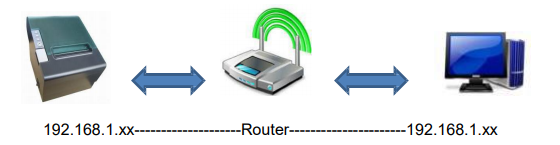
Drucker und PC verwenden die IP-Adresse des gleichen Netzwerksegments, zum Beispiel 192.168.1.xx zum Beispiel, Drucker: 192.168.1. 87,Router: 192.168.1.1, PC: 192.168.1.87
4. Parameter ändern
4.1 Satzseiten
Öffnen Sie einen Browser, zum Beispiel Microsoft IE, Geben Sie die IP-Adresse des Druckers ein, wie in Abbildung 1 gezeigt, und drücken Sie dann die Eingabetaste.

4.2 Schnittstelleninformationen anzeigen
Nach Aufrufen der Webseite, sehen Sie zunächst die Druckerschnittstelleninformationen, wie in Abbildung 2.

5. Sehen Sie sich den aktuellen Status des Druckers an
Klicken Sie links auf den Link "Druckerstatus", um den Druckerstatus anzuzeigen:
5.1 ob die obere Abdeckung geöffnet ist.
5.2 ob ein Diffusionsmesserfehler vorliegt.
5.3 ob das Druckpapier ausgeht.
5.4 ob das Druckpapier zur Neige geht.
5.5 ob der Drucker offline ist, wie in Abbildung. 3.
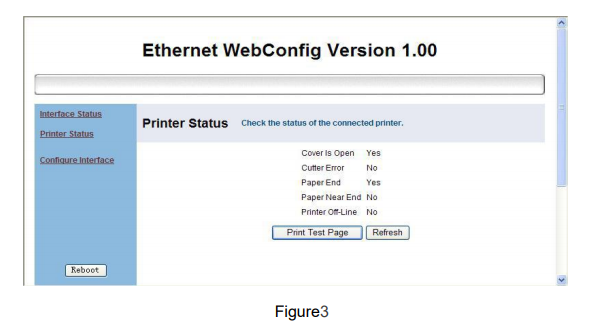
a、klicken Sie auf "Testseite drucken", um eine Selbsttestseite zu drucken.
b、klicken Sie auf "aktualisieren", um die Seite zu aktualisieren und den neuesten Status anzuzeigen.
6. Ethernet-Port-Parameter einstellen
Klicken Sie auf "Schnittstelle konfigurieren", um die Schnittstelle zur Einstellung der Ethernet-Port-Parameter aufzurufen,, wie in Abbildung 4 gezeigt.
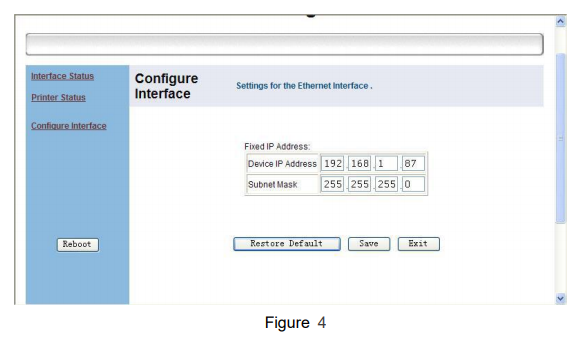
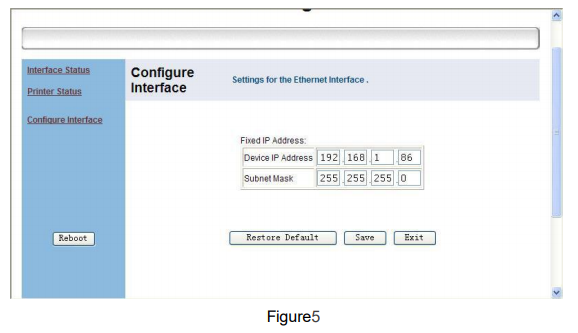
ein Dialogfeld erscheint, wie in Abbildung. gezeigt 6, wählen Sie "ok".
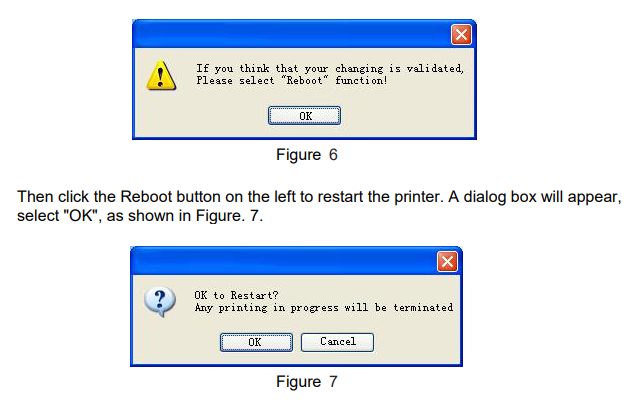
nach dem Klicken auf "OK", erscheint die Benutzeroberfläche wie in Abbildung 8.

warten Sie ein paar Sekunden, und wenn Sie einen „Piep“-Ton hören, ist der Neustart abgeschlossen. die Ethernet-Port-Parameter wurden geändert. um mit der Änderung fortzufahren, geben Sie die neueste IP in den Browser ein und Wiederholen Sie die obigen Schritte, wie in Abbildung. gezeigt 9

Urheberrechte © © 2025 Rongta Technology (Xiamen) Group Co.,Ltd..Alle Rechte vorbehalten. 闽ICP备14000025号-1
